Tout le monde aime Vim (à part les utilisateurs de Dvorak et Emacs). Vim est si populaire qu'il existe des navigateurs Web entiers dédiés à la navigation sur le Web avec les raccourcis clavier Vim, un mode Vim dans l'émulateur de terminal Zsh très populaire et même un éditeur de texte. Il existe également un gestionnaire de fenêtres appelé herbstluftwm qui s'inspire en partie de la "façon Vim". Herbstluftwm supprime les fenêtres en tant que telles et les remplace par des tuiles, ou des quadrants, dans lesquels les applications sont chargées et utilisées. Vous utilisez le clavier (Alt+h , Alt+j , Alt+k , et Alt+l ) pour naviguer d'une tuile à l'autre.
Installez herbstluftwm à partir du référentiel de logiciels de votre distribution. Après l'avoir installé, déconnectez-vous de votre session de bureau actuelle pour pouvoir vous connecter à votre nouvelle session. Par défaut, votre gestionnaire de session (KDM, GDM, LightDM ou XDM, selon votre configuration) continuera à vous connecter à votre ancien bureau, vous devez donc le remplacer avant de vous connecter.
Avec GDM :
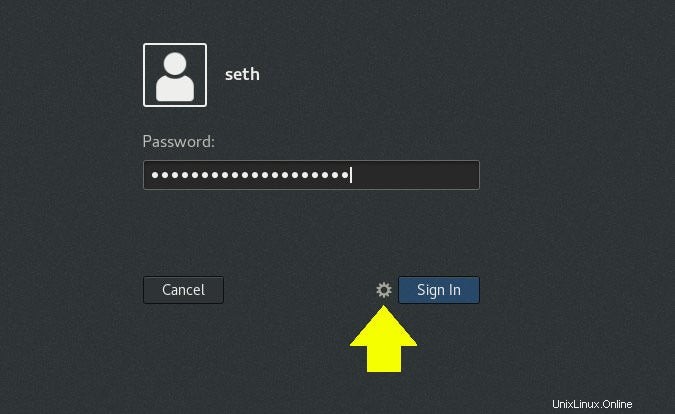
Avec SDDM :
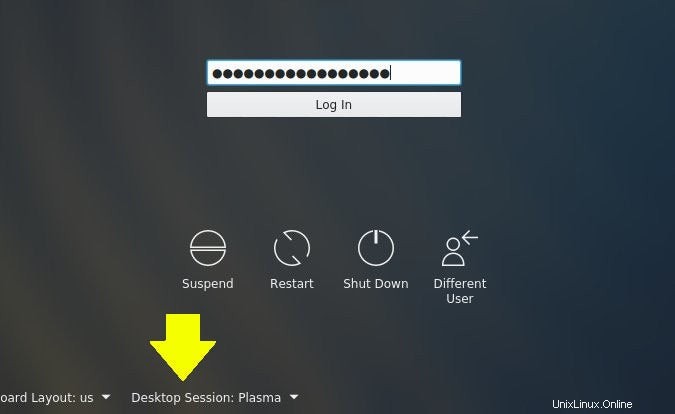
Visite du bureau Herbstluftwm
La première fois que vous vous connectez à herbstluftwm, vous n'êtes accueilli que par un écran vert avec une bordure verte plus foncée sur les bords. Ce que vous voyez est la vignette initiale sans application chargée. Pour démarrer l'application par défaut, xterm, appuyez sur Alt + Retour .
La documentation met l'accent sur $HOME/.config/herbstluftwm/autostart fichier de configuration comme moyen de démarrer des applications importantes lorsque vous vous connectez. Pour les applications que vous ne souhaitez pas nécessairement démarrer à chaque fois que vous vous connectez, vous pouvez utiliser xterm comme démon de lancement. Comme d'habitude, placer une esperluette (& ) après que la commande vous rende le contrôle du shell. Pour démarrer Emacs, par exemple :
% emacs &Cela lance une fenêtre Emacs dans une nouvelle vignette et vous renvoie à une invite.
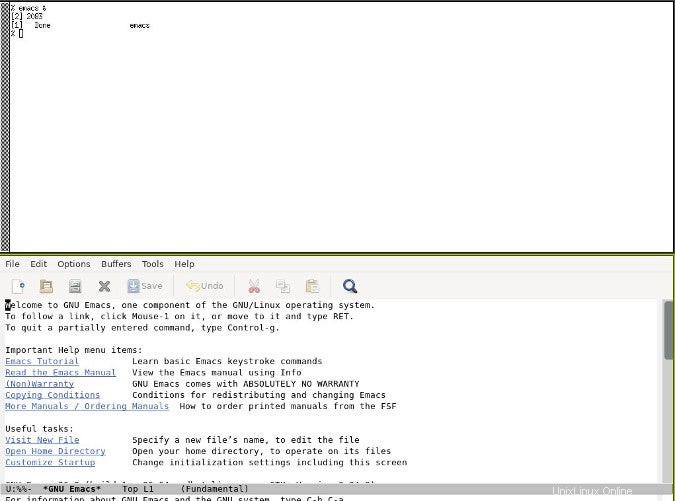
Changer de tuiles
Pour passer d'une tuile à une autre, utilisez la combinaison de navigation classique de Vim de h , j , k , ou l , avec la touche Alt clé. Par exemple, pour passer du terminal à une application dans une vignette en dessous (c'est-à-dire en bas de l'écran), appuyez sur Alt+j . Pour remonter, Alt+k . Les navigations gauche et droite sont Alt + h et Alt+l , respectivement.
Écran partagé
Vous pouvez diviser manuellement un écran verticalement avec Alt+o et horizontalement avec Alt+u .
Pour supprimer une vignette vide, accédez-y et appuyez sur Alt+r .
Configuration de herbstluftwm
Plus de ressources Linux
- Aide-mémoire des commandes Linux
- Aide-mémoire des commandes Linux avancées
- Cours en ligne gratuit :Présentation technique de RHEL
- Aide-mémoire sur le réseau Linux
- Aide-mémoire SELinux
- Aide-mémoire sur les commandes courantes de Linux
- Que sont les conteneurs Linux ?
- Nos derniers articles Linux
En dehors de la Alt raccourcis clavier, vous communiquez avec herbstluftwm via le herbstclient commande. Cette commande peut être utilisée de manière interactive à partir d'un shell, ou vous pouvez conserver vos préférences dans un fichier de configuration.
Vous pouvez afficher tous les attributs disponibles dans Herbstluftwm avec :
$ herbstclient attrLe comportement par défaut de Herbstluftwm est défini dans le fichier de configuration par défaut, que vous pouvez copier dans votre répertoire personnel et modifier. Au lancement, herbstluftwm exécute les commandes contenues dans le fichier de configuration. Par exemple, si vous trouvez gênant d'utiliser des raccourcis clavier centrés autour de la touche Alt clé, qui est traditionnellement une clé réservée aux raccourcis intégrés à l'application, vous pouvez modifier la clé utilisée pour déclencher les actions herbstluftwm dans le fichier de configuration :
% mkdir ~/.config/herbstluftwm
% cp /usr/xdg/herbstluftwm/autostart \
~/.config/herbstluftwm
% sed -i 's/Mod=Mod1/Mod=Mod4/' ~/.config/herbstluftwm
% herbstclient reload
Cela remplace le modificateur herbstluftwm par la touche Super (la touche "Windows" ou "Tux", selon votre clavier).
À l'aide du fichier de démarrage automatique, vous pouvez définir des raccourcis clavier personnalisés, créer des balises pour des applications d'un type spécifique afin de pouvoir mosaïquer des applications de manière cohérente, et bien plus encore.
Pourquoi vous devez essayer herbstluftwm
Herbstluftwm est un bel exemple de gestionnaire de fenêtres en mosaïque. Il mosaïque les fenêtres par défaut et permet à l'utilisateur de définir des exceptions aux règles globales. Il utilise une navigation de type Vim mais permet des remplacements rapides et faciles. Il s'agit très probablement du gestionnaire de carrelage que vous recherchiez, alors essayez-le bientôt.